Vad att veta
- Bokmärkesfältet i Google Chrome försvinner ibland eller är inte tillgängligt, det verkar förlora alla dina favoritlänkar.
- Den vanliga gärningsmannen är antingen en dålig webbplatsbelastning eller ett oavsiktligt tryck på tangentbordet.
- Beroende på din version av Chrome kan du återställa bokmärkesfältet med genvägar eller genom att justera Chrome-alternativen.
Den här artikeln förklarar hur du visar bokmärkesfältet igen samt innehåller andra sätt att komma åt Chrome-bokmärken.
Så här visar du Chromes bokmärkesfält
Växla bokmärkesfältet med Kommando+shift+B kortkommando på macOS eller ctrl+shift+B på en Windows-dator.
Så här gör du om du använder en äldre version av Chrome:
-
Öppna Chrome.
-
Klicka eller tryck på huvudmenyknappen, representerad av tre prickar i det övre högra hörnet av webbläsarfönstret.
-
När rullgardinsmenyn visas väljer du inställningar. Inställningsskärmen kan också nås genom att gå in chrome: // settings i Chrome adressfält.
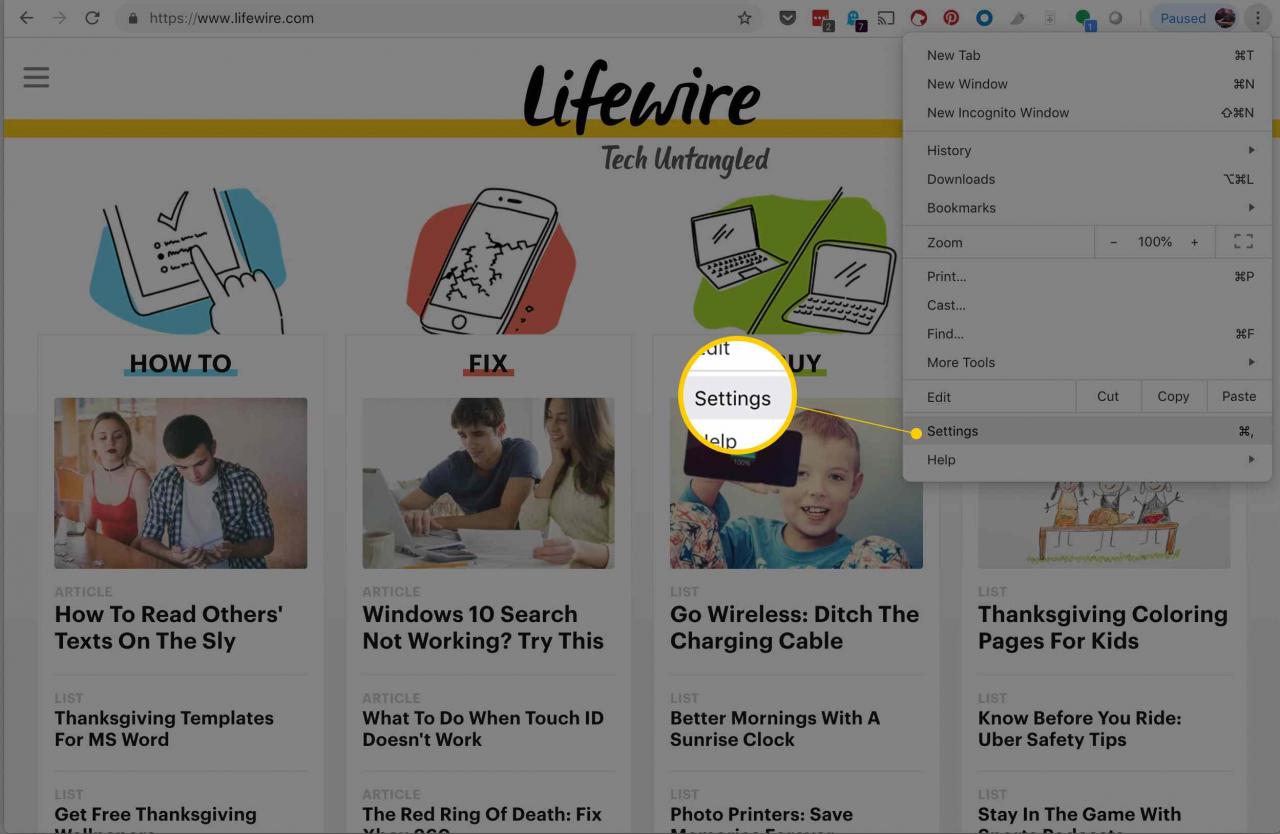
-
Leta reda på avsnittet Utseende, som innehåller ett alternativ märkt Visa alltid bokmärkesfältet åtföljs av en kryssruta. För att säkerställa att bokmärkesfältet alltid visas i Chrome, även efter att du laddat in en sida, markerar du rutan genom att klicka på den en gång. För att inaktivera denna funktion vid ett senare tillfälle tar du bara bort kryssmarkeringen.
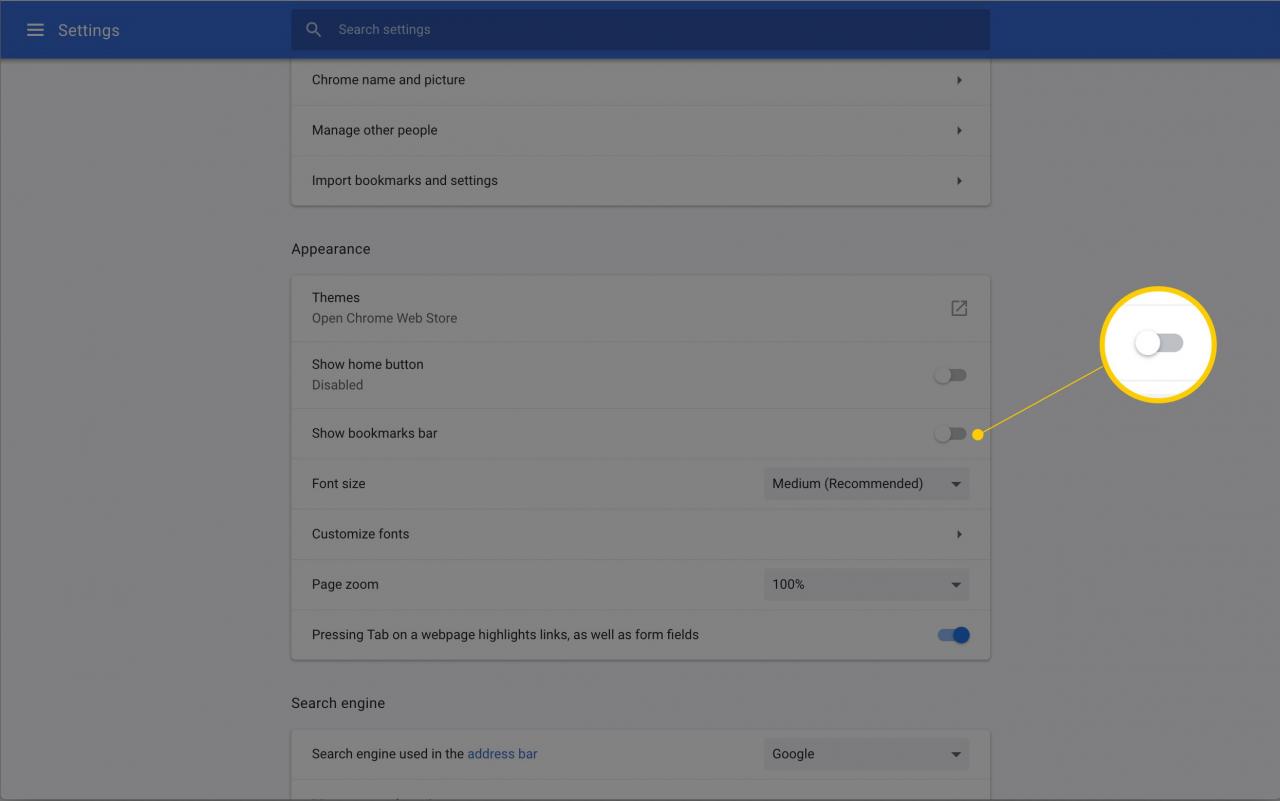
Andra sätt att komma åt Chrome-bokmärken
Det finns andra metoder för att komma åt dina bokmärken förutom verktygsfältet.
Ett sätt är att välja bokmärken alternativ från Chrome: s huvudmeny, vilket gör att en undermeny visas med alla dina bokmärken samt flera relaterade alternativ.
En annan är genom Bokmärkeshanteraren, även tillgänglig från denna undermeny. Du kan också använda ctrl+shift+O genväg i Windows eller Kommando+shift+O genväg på en Mac.
Du kan till och med komma åt handplockade bokmärken som Windows-genvägar.
